【Unityの勉強中】Unity2018で追従カメラを追加しようとしたけど項目が無くて手探った【標準アセット導入】
現在、Unityの勉強中なのですが、
参考にしている書籍がUnity5で、実際に使っているのがUnity2018なので、
所々でUIや設定項目が異なっていて色々と戸惑う事があります。
今回はその1つだった、デフォルトであるはずに追従カメラの追加方法についてのお話です。
Import Packageに存在しないCameras
参考書にて、追従カメラの追加方法に『"Assets"の"Import Package"のCameras"を選択する』とあったのですが、
下の写真のように、そんな項目は存在しませんでした。なんで〜!
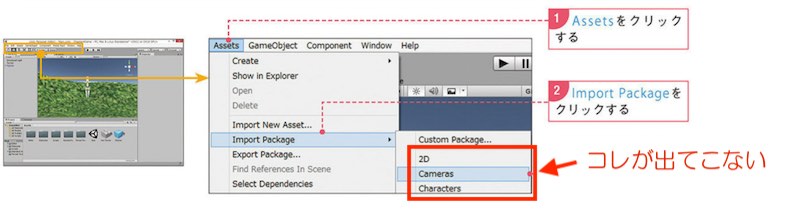
他にそれっぽい項目は無いかと色々探してみましたが、見つかりませんでした。😭
Unity2018では標準アセットのダウンロードが必要だった
仕方が無いので、Google先生にお願いして検索したところ…
どうやら、Unity2018では、Asset Storeからダウンロードする必要がある事がわかりました。
という事で、ダウンロード&インポートしてみます。
標準アセットをダウンロード&インポートする
まず、"Asset Store"タグを表示させます。
("Asset Store"タグが無い場合は、"Window"メニューの"Asset Store"を選択すると表示されますよ)
続いて、"Standard Assets"で検索すると、検索結果でヒットするので、クリックします。
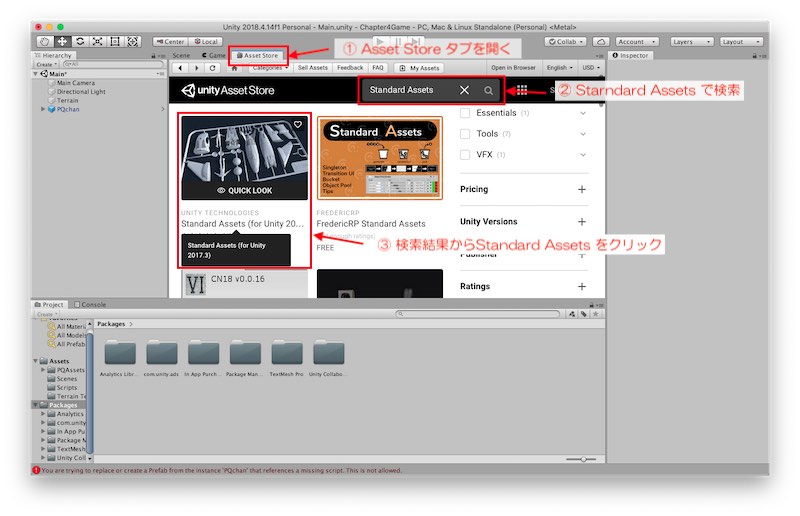
その後のページで"Download"をクリックして、ダウンロードを実行。
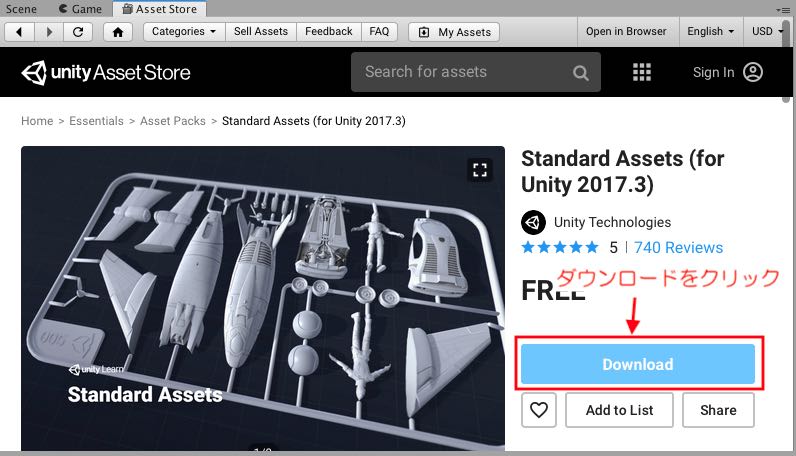
ダウンロードが完了すると、"Import"ボタンが出るので、クリックします。
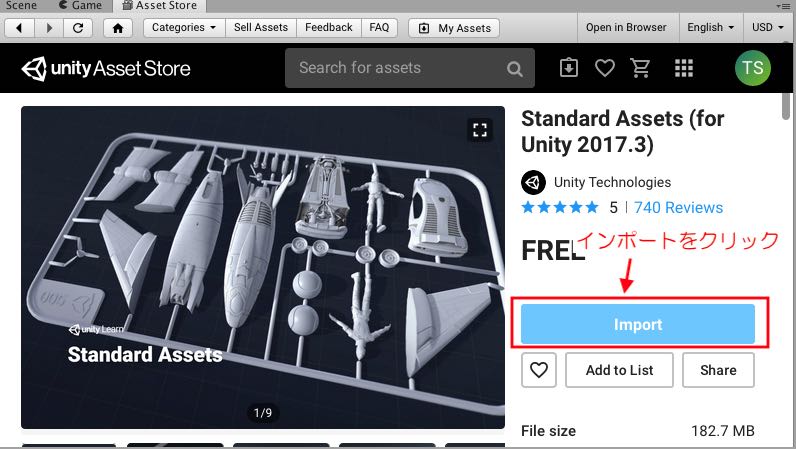
すると、インポートの画面が表示されるので、必要な項目を選択して(今回は全て選択しています)、Importをクリック。
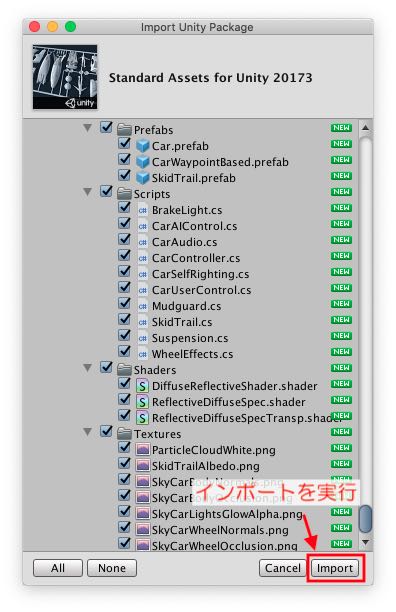
これで、インポートが完了。
正しくインポートされれば、下記のようにAssetsに追加されるはず…です。
欲しかった"Cameras"もちゃんとインポートされているのが確認できますね。
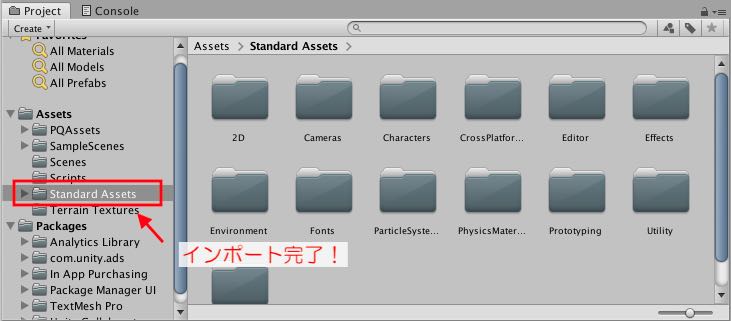
おわりに
これで、追従カメラもちゃんと使えるようになり、なんとか参考書を進める事ができました。よかった〜。😯
冒頭にも書きましたが、Unity5と2018ではUIや仕組みが異なっているところがあるので、微妙に所々でつまずいてしまいます。
今の所は、ほとんどが色々弄っていると解決できるのですが、
今回の標準アセットだけはセルフ解決ができなかったので記事にしてみました。
今後も、勉強は進めていきますので、気になる事があったら、また記事にしてみようと思います。
…そろそろ落ちゲーっぽいものを作り始めたい…けど、まだまだ道のりは遠そう………




ディスカッション
コメント一覧
まだ、コメントがありません